Adobe Premiere Elements recension: bra nog 2022?
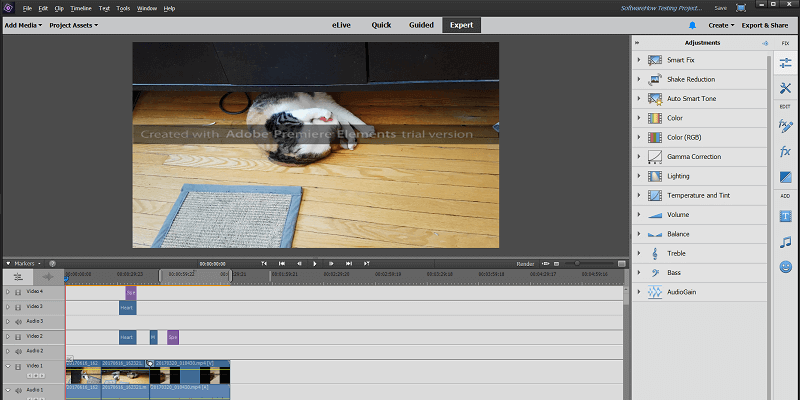
Adobe Premiere Elements
Sammanfattning
Adobe Premiere Elements är den nedskalade versionen av Adobe Premiere Pro, designad för den tillfälliga hemanvändaren istället för filmskapande proffs. Den gör ett utmärkt jobb med att guida nya användare in i videoredigeringsvärlden, med en användbar serie inbyggda handledningar och introduktionsalternativ som gör det enkelt att börja redigera videor.
Det finns en utmärkt uppsättning verktyg för att redigera innehållet i befintliga videor, och ett bibliotek med grafik, titlar och andra medier tillgängliga för att lägga till lite extra stil till ditt projekt. Återgivningshastigheten för din slutliga utdata är ganska genomsnittlig jämfört med andra videoredigerare, så tänk på det om du planerar att arbeta med stora projekt.
Supporten som är tillgänglig för Premiere Elements är från början bra, men du kan råka ut för problem om du har mer tekniska problem eftersom Adobe förlitar sig mycket på supportforum för communityn för att svara på nästan alla deras frågor. Jag stötte på en ganska allvarlig bugg med att importera media direkt från mobila enheter, och jag kunde inte få ett tillfredsställande svar om varför.
Vad jag gillar: Mycket användarvänlig. Inbyggda handledningar. Keyframing för animering. Stöd för 4K / 60 FPS. Uppladdning av sociala medier.
Vad jag inte gillar: Adobe-konto krävs. Begränsat enhetsstöd. Relativt långsam rendering. Begränsade förinställningar för export av sociala medier.
Vem är Adobe Premiere Elements bäst för?
Premiere Elements är Adobes videoredigeringsprogram som marknadsförs till genomsnittlig hemanvändare och videoentusiast. Den erbjuder en rad solida redigeringsverktyg och möjligheten att enkelt exportera färdiga videor för delning till sociala medier inklusive Youtube och Facebook.
Är Adobe Premiere Elements gratis?
Nej, det är inte fri programvara, även om det finns en 30-dagars gratis försök tillgängligt. Provversionen låter dig testa den fullständiga funktionaliteten som erbjuds av programvaran, men alla videor du spelar ut medan du använder den kostnadsfria testversionen är vattenmärkta med texten ‘Skapad med Adobe Premiere Elements testversion’ i mitten av ramen.
Är Premiere Elements ett engångsköp?
ja, du kan göra det från Adobes butik för en engångskostnad på 99.99 USD. Om du uppgraderar från en tidigare version av Premiere Elements får du en liten rabatt till 79.99 USD.
Det finns också möjlighet att köpa Premiere Elements och Photoshop Elements tillsammans för $149.99, vilket ger dig lite mer flexibilitet när det gäller att skapa din egen grafik och andra element för dina filmer. Att uppgradera från ett tidigare Elements-paket kostar $119.99.
Premiere Elements vs. Premiere Pro: Vad är skillnaden?
Premiere Elements är en videoredigerare designad för allmänheten utan tidigare erfarenhet av videoredigering, medan Premiere Pro är ett program på professionell nivå som förväntar sig att användarna förstår videoproduktionens ins och outs innan de börjar använda det.
Premiere Pro har använts för att redigera storfilmer i Hollywood inklusive Avatar och Deadpool, medan Premiere Elements är mer lämpad för att redigera hemvideor, spelmaterial och Youtube-innehåll. Du kan läsa vår recension av Adobe Premiere Pro här.
Var hittar man bra självstudier för Adobe Premiere Elements?
Produkten innehåller ett utmärkt utbud av tutorials inbyggda i programmet, inklusive eLive-området som ständigt uppdateras med nya Elements tutorials och inspiration.
Om du letar efter mer grundläggande och strukturerade självstudiekurser kommer det guidade läget att leda dig genom processen att utföra grundläggande uppgifter tills du blir bekant med processen.
Men det finns ännu mer där ute för dig som vill ha en mer grundlig grund i hur Premiere Elements fungerar:
INNEHÅLLSFÖRTECKNING
Varför lita på mig för denna recension
Hej, jag heter Thomas Boldt, och jag är en grafisk designer med erfarenhet av motion graphic design samt en fotoinstruktör, som båda har krävt att jag arbetar med videoredigeringsprogram. Att skapa videohandledningar är viktigt för att lära ut några av de mer komplicerade digitala redigeringsteknikerna, och högkvalitativ videoredigering är en nödvändighet för att göra inlärningsprocessen så smidig som möjligt.
Jag har också lång erfarenhet av att arbeta med alla typer av PC-programvara från små open source-program till branschstandardprogramvarusviter, så jag kan lätt känna igen ett väldesignat program. Jag har gått igenom flera tester för Premiere Elements för att utforska dess utbud av videoredigerings- och exportfunktioner, och jag har utforskat de olika tekniska supportalternativen som är tillgängliga för användarna.
Friskrivningsklausul: Jag har inte fått någon form av ersättning eller motprestation från Adobe för att skriva den här recensionen, och de har inte fått någon redaktionell eller innehållsmässig input av något slag.
Detaljerad recension av Adobe Premiere Elements
Notera: programmet är designat för hemanvändaren, men det har fortfarande fler verktyg och möjligheter än vi hinner testa i den här recensionen. Istället kommer jag att fokusera på de mer allmänna aspekterna av programmet och hur det fungerar. Observera också att skärmbilderna nedan är hämtade från Premiere Elements för PC (Windows 10), så om du använder Premiere Elements för Mac kommer gränssnitten att se något annorlunda ut.
Användargränssnitt
Gränssnittet för Premiere Elements är mycket användarvänligt och erbjuder ett antal olika sätt att använda programvaran. De primära gränssnittsalternativen är tillgängliga i den övre navigeringen: eLive, Quick, Guided och Expert. eLive tillhandahåller uppdaterade handledningar och inspirerande artiklar som är utformade för att hjälpa dig att utöka dina tekniker, och Quick-läget är en avskalad version av gränssnittet utformad för snabba och enkla videoredigeringar. Det guidade läget leder dig genom processen att arbeta med video för första gången och introducerar dig till expertläget, som ger dig lite mer information och kontroll över hur din film sätts ihop.
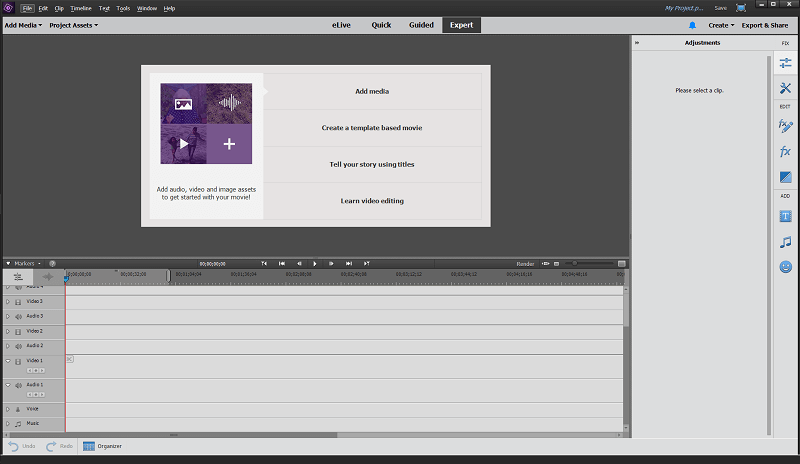
Du kan också använda en av guiderna i ‘Skapa’-menyn för att skapa en videoberättelse, en direktfilm eller ett videokollage, tre snabba sätt att förvandla dina videor och foton till en film utan att behöva lära dig för mycket om redigering genom att helt enkelt svara på frågor om innehållet. Om du inte vill fokusera för mycket på en anpassad video men du vill ha något trevligt snabbt, kan dessa alternativ spara lite tid.
Arbeta med media
Att arbeta med Premiere är ganska enkelt, oavsett om du har tagit dig tid att gå igenom några introduktionsvideor eller självstudier. Om du har någon erfarenhet av att arbeta med andra videoredigeringsprogram kommer processen omedelbart att bli tydlig för dig. Om inte kan du följa en av de guidade processerna för att lära dig hur programmet fungerar.
Import av media kan hanteras på flera sätt, oavsett om du vill använda Elements Organizer, lägga till filer direkt från din dator eller från en mängd olika videoenheter inklusive webbkameror, smartphones och videokameror. Jag hade några problem med importen, några mer allvarliga än andra.
Jag stötte på lite av en hicka vid min allra första medieimport, när Videomerge-funktionen av misstag trodde att mitt klipp användes som en chroma key (aka ‘grönskärmad’), men ett enkelt ‘nej’ räckte för att få mig direkt tillbaka till mitt projekt.
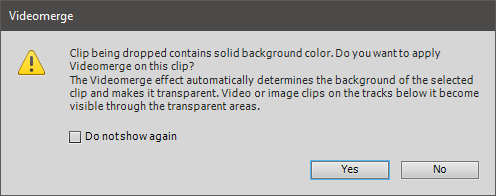
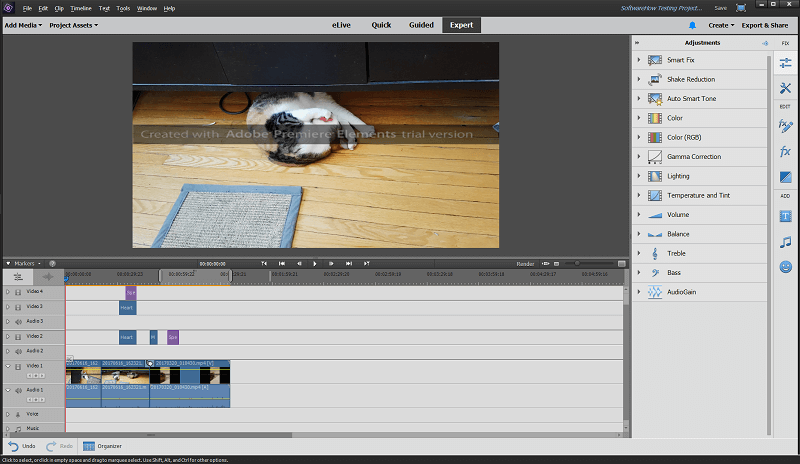
När ditt media väl har importerats är det extremt enkelt att arbeta med det. Importerad media läggs till i dina ‘Project Assets’, som i huvudsak är ett fungerande bibliotek med allt du har importerat eller använt i din film. Detta gör det enkelt att återanvända grafiska objekt eller textuppsättning i en viss stil, vilket gör att du slipper återskapa dem varje gång du vill använda dem.
Att lägga till effekter, övergångar och grafiska överlägg är lika enkelt som att dra och släppa från lämplig panel till höger till lämpligt klipp eller avsnitt av tidslinjen. Avsnittet ‘Fixa’ innehåller ett antal användbara verktyg som låter dig justera de olika aspekterna av dina medieelement, och den är kontextkänslig. Om du har valt ett filmklipp på tidslinjen kommer det att visa dig verktyg för att justera din video, inklusive färgjusteringar, skakningsreducering och smarta korrigeringar som automatiskt justerar din video för kontrast och ljus. Om du har valt en titel eller text ger den dig alternativ för att anpassa den och så vidare.
Det finns också ett ganska stort urval av grafik, titlar och effekter som kan läggas till din film, och naturligtvis kan du skapa din egen grafik och titlar att inkludera. Det enda problemet med dessa är att vissa av dem är lite åt den fula sidan (eller åtminstone föråldrade, om du vill vara trevligare) jämfört med några av de inbyggda tillgångarna i andra program, och de måste laddas ner för första gången innan de kan användas. Detta hjälper till att hålla den första nedladdningen av programmet på den mindre sidan, men du måste ha en internetanslutning första gången du försöker använda dem.
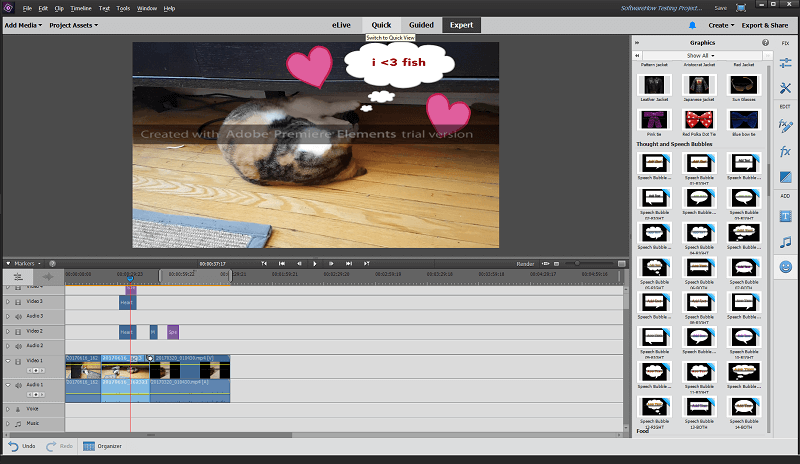
När det gäller att arbeta med ljud är Premiere Elements lite mer begränsad än andra videoredigerare. Det verkar inte finnas några brusreduceringsverktyg eller -alternativ, som är extremt användbara för videor som är tagna utomhus när det till och med blåser lite, även om du kan utföra grundläggande korrigeringar som volymnormalisering och equalizerjusteringar.
De av er som ständigt spelar in videor och foton kommer att bli glada över att veta att Premiere Elements kommer med Elements Organizer, en mjukvara utformad för att hjälpa dig att hantera ditt mediebibliotek. Det låter dig tagga, betygsätta och sortera igenom allt ditt innehåll och snabbt lägga till alla element du behöver till dina nuvarande projekttillgångar.
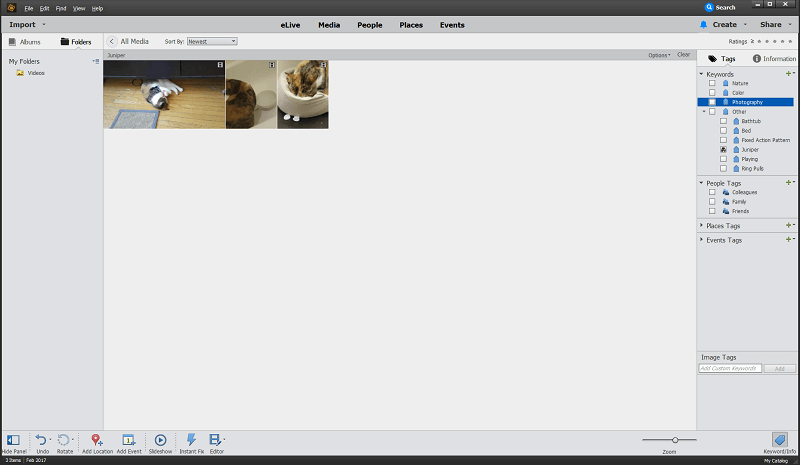
Guidet läge
För dem som är helt nya inom videoredigering erbjuder Premiere Elements en mycket användbar ‘guidad’ metod för att arbeta igenom de olika stegen som är involverade i att arbeta med video.
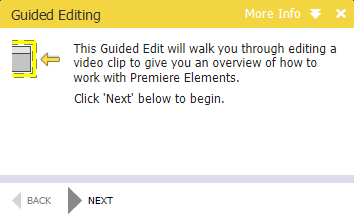
Guideinformationen visas längst upp till vänster på skärmen, men det är inte bara uppmaningar – den är faktiskt interaktiv och väntar på att du ska följa stegen ordentligt innan du går vidare.
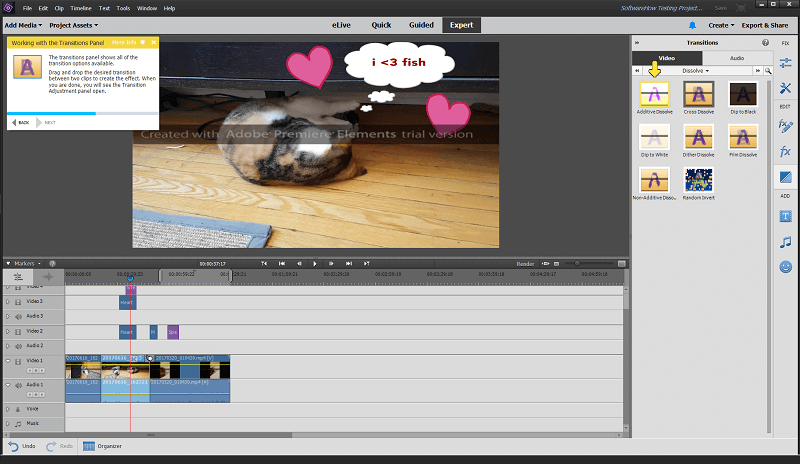
Detta är en av Premiere Elements största styrkor – du kan gå från ingen erfarenhet alls till att redigera dina egna videor utan hjälp på under 15 minuter. Det tar dig till och med hela vägen genom finaliseringsprocessen till exportsektionen, så att din video är redo att delas eller skickas till vilken enhet som helst.
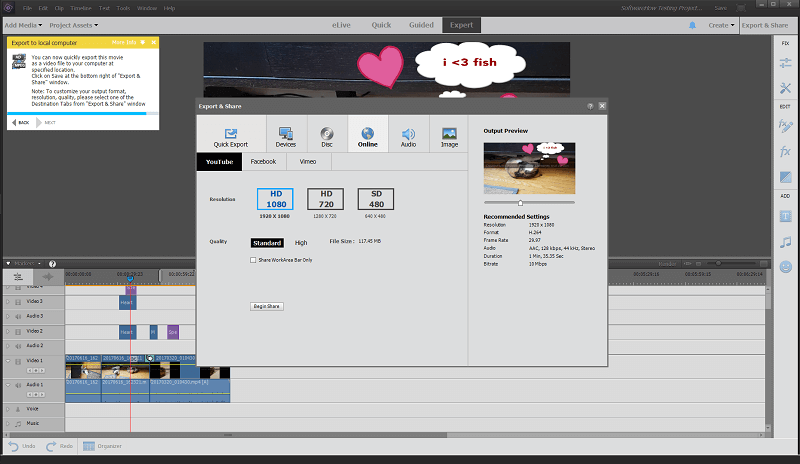
Enheter som stöds
Mitt första försök att använda videoimportören för att importera video från min Samsung Galaxy S7-smarttelefon var ett dramatiskt misslyckande. Den upptäckte först inte min enhet, sedan när jag försökte uppdatera enhetslistan kraschade Premiere Elements. Detta hände upprepade gånger, vilket fick mig att dra slutsatsen att deras enhetssupport kan behöva lite mer arbete. Så vitt jag kan säga är antalet stödda enheter extremt litet och ingen av mina mobila enheter fanns på listan, men det borde ändå inte vara tillräckligt för att krascha programmet helt.
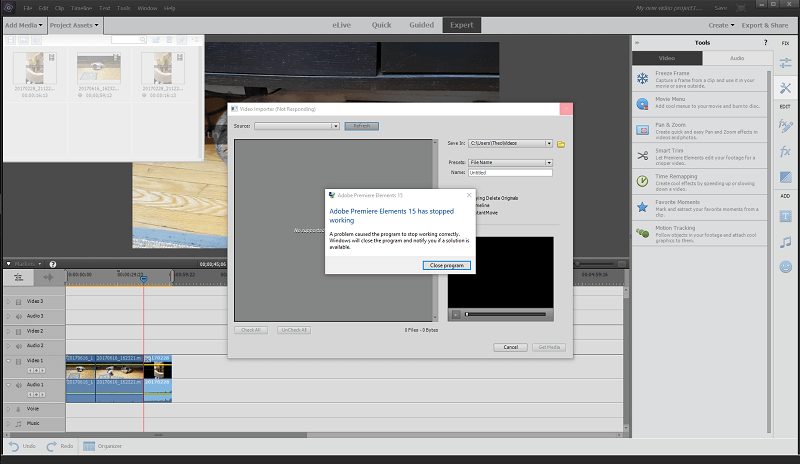
Jag kan bara kopiera filerna från min telefon till min dator först, men jag kan inte förstå varför en så enkel operation skulle få Premiere Elements att krascha. Möjligheten att importera bilder gick lite längre, men var inte mer effektiv. Den kraschade inte, utan slutade helt enkelt svara på skärmen du ser nedan.
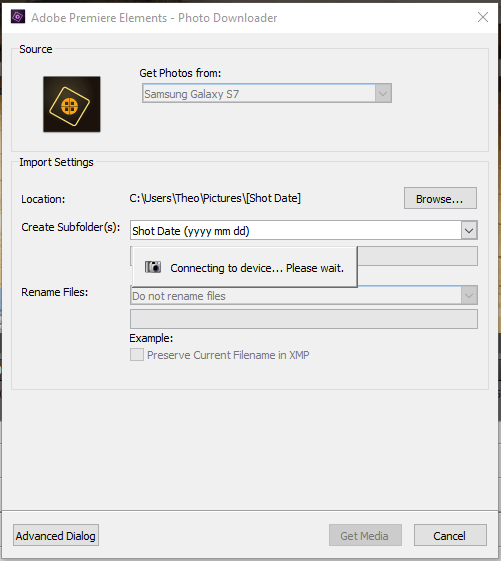
Jag kunde öppna min S7:s mapp direkt när jag använde standardfilläsaren för att importera både foton och videor, men den importerade faktiskt ingenting, och oavsett vad jag gjorde kraschade den alltid när jag försökte importera video direkt från enheten med hjälp av importguider.
Efter att ha sökt på Google och Adobes onlinehjälp tog jag till gör ett inlägg i supportforumen. När detta skrivs finns det inga svar på frågan, men jag kommer att hålla dig uppdaterad när saker och ting fortskrider. Tills dess kan du bara kopiera filer till din dator innan du importerar dem till ditt projekt.
Exportera och dela
Det sista steget i varje kreativ process är att få ut det i världen, och Premiere Elements gör det extremt enkelt att förvandla ditt arbete till nästa virala video. Du kan använda snabbexportförinställningar för ett antal olika situationer från 4K-tv-apparater till att bränna en Blu-Ray för att dela online, eller så kan du skapa dina egna anpassade förinställningar om du har mer specifika krav.
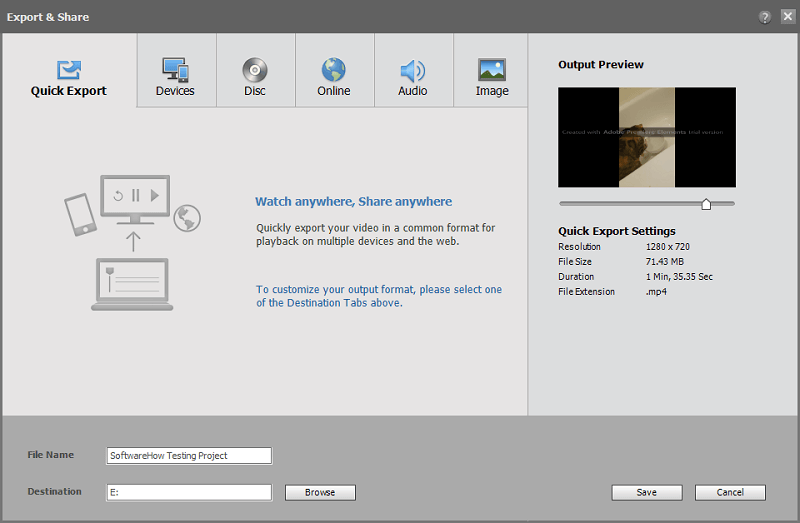
Onlinedelningen fungerade enkelt och felfritt, vilket är en trevlig förändring jämfört med vissa andra videoredigerare jag har arbetat med. Vissa av de sociala mediernas förinställningar är lite föråldrade, men jag märkte att första gången jag öppnade guiden Export & Share kollade Premiere Elements med Adobe och såg till att förinställningarna var uppdaterade. Förhoppningsvis kommer de snart att inkludera några mer varierade alternativ som drar fördel av Youtubes nya 60FPS och 4K-stöd, men du kan fortfarande exportera i dessa inställningar och ladda upp dem manuellt.
Orsaker bakom mina betyg
Effektivitet: 4/5
Programmet har nästan alla funktioner som du behöver för tillfällig videoredigering, oavsett om du gör hemmafilmer eller innehåll för dina sociala mediekanaler. Det är inte en bra idé att försöka använda detta för professionell video om du inte arbetar med ganska enkla projekt, särskilt eftersom renderingsprestandan inte är den bästa där ute. Stödet för att importera media från mobila enheter är också begränsat, även om det är möjligt att helt enkelt kopiera filer till din dator innan du importerar dem till ditt projekt.
Pris: 4 / 5
99.99 $ är inte ett helt orimligt pris för en bra videoredigerare, men det är möjligt att få en redigerare som matchar de flesta funktionerna från Premiere Elements till ett lägre pris. Alternativt kan du spendera samma summa pengar och få något med fler funktioner och bättre renderingshastighet – så länge du använder en PC.
Användarvänlighet: 5 / 5
Användarvänlighet är där Premiere Elements verkligen lyser. Om du aldrig har använt en videoredigerare tidigare kan du skapa, redigera och dela videor snabbare än du kanske förväntar dig. Det finns massor av inbyggda, guidade tutorials som hjälper dig att lära dig hur programmet fungerar, och eLive-funktionen erbjuder ytterligare tutorials och inspiration för att få din videokreativitet att lysa.
Support: 4/5
Premiere Elements har en märklig supportstruktur som är mycket baserad på Adobes communitysupportforum. Detta kan vara annorlunda för användare som köpte den fullständiga versionen av programvaran, men jag kunde inte hitta en effektiv lösning på problemet jag upplevde när jag försökte importera media från min smartphone. Trots det är communityforumet vanligtvis aktivt och hjälpsamt, och det finns en utmärkt kunskapsbas online som svarar på ett antal vanligare supportfrågor.
Premiere Elements Alternativ
Adobe Premiere Pro (Windows/macOS)
Om du letar efter några kraftfullare redigeringsalternativ behöver du inte leta längre än Adobe Premiere Pro, Adobes ursprungliga videoredigerare som har några Hollywood-filmer på sin kredit. Det är definitivt inte användarvänligt det minsta, men det är avvägningen för mer kraftfulla redigeringsalternativ. Läs hela vår Premiere Pro recension här.
Cyberlink PowerDirector (Windows / macOS)
Powerdirector är inte riktigt lika användarvänlig som Premiere Elements, men den har fler funktioner som 360-graders videoredigering och H.265-codec-stöd. Det är också en av de snabbaste renderarna som finns tillgängliga, så om du ska göra mycket videoarbete kan du öka din produktivitet lite. Vi recenserade PowerDirector här.
Wondershare Filmora (Windows / macOS)
Filmora är nästan lika lätt att använda som Premiere Elements, även om det inte har samma nivå av inbyggd hjälp. Den använder en mer attraktiv modern stil för sina grafiska element och förinställningar, men det har vissa problem att arbeta med konton på sociala medier. Det är också mycket billigare än dessa andra alternativ. Läs hela vår Filmora recension här.
Slutsats
Adobe Premiere Elements är ett bra program för användare som är nya i världen av videoredigering. Den har utmärkta introduktionshandledningar och steg-för-steg-guider för att snabbt förvandla media till polerade videor, men den är också tillräckligt kraftfull för att du kan anpassa nästan alla aspekter av din videoproduktion. Enhetsstödet är ganska begränsat, men det här problemet är enkelt nog att lösa så länge du är bekväm med att kopiera filer mellan dina enheter manuellt.
Så, vad är din feedback på vår recension av Adobe Premiere Elements? Dela dina tankar nedan.
Senaste artiklarna